Podczas oglądania filmów zdarza się, że musisz zrobić zrzut ekranu swojego ulubionego trądziku. W takim przypadku możesz spróbować użyć PickPick jako narzędzia do przechwytywania ekranu. Jeśli więc chcesz dowiedzieć się więcej o PickPick, zwłaszcza o jego funkcjach, cenach, zaletach i wadach, przeczytaj ten artykuł. Następnie w ostatniej sekcji podamy inny godny program, którego możesz użyć jako zamiennika PickPick. Dlatego przeczytaj to Recenzja PickPick i uzyskaj wszystkie potrzebne szczegóły.
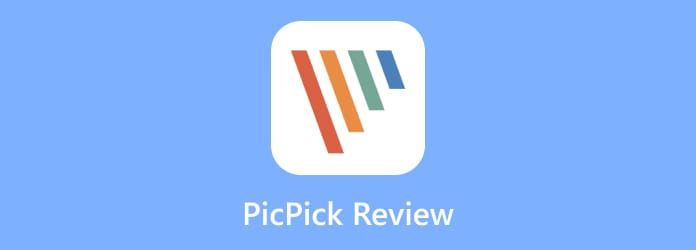
Część 1. Co to jest PickPick
PickPick to program offline do pobrania, który można pobrać na system Windows. Jego główną funkcją jest przechwytywanie ekranu komputera na różne sposoby. Dzięki temu programowi możesz łatwo i szybko zrobić zrzut ekranu. Podobnie jak narzędzie do wycinania, program zawiera niestandardowe narzędzia zaznaczania umożliwiające udoskonalenie przechwyconego obszaru ekranu. Poza tym możesz przechwycić cały ekran, okno, region i nie tylko. Co więcej, możesz nawet przechwycić przewijane okno, co czyni go wygodniejszym dla użytkowników. Oprócz tego PickPick oferuje również funkcje edycyjne, z których możesz skorzystać. W ten sposób możesz ulepszyć swoje zrzuty ekranu w oparciu o preferowany wynik. Co więcej, PickPick może zaoferować więcej funkcji, niż sobie wyobrażasz. PickPick może również nagrywać ekran komputera. Ta funkcja umożliwia nagrywanie filmów, obrazów i dowolnej zawartości z komputera. Jeśli więc chcesz dowiedzieć się więcej o funkcjach programu, najlepiej pobrać PickPick.

Część 2. Funkcje PickPick
Aplikacja PickPick to zadziwiające narzędzie do przechwytywania ekranu, którego można używać na komputerze z systemem Windows. Ale istnieje więcej możliwości, które możesz odkryć podczas korzystania z programu. Aby poznać je wszystkie, przejdź do tej sekcji, w której przedstawiamy wszystkie możliwości PickPicka.
Funkcja przechwytywania ekranu

Ocena:
PickPick to doskonałe narzędzie do przechwytywania ekranu komputera. Funkcja przechwytywania ekranu umożliwia wykonanie zrzutu ekranu na różne sposoby. Możesz przechwycić dowolny region, okno, kontrolę okna i nie tylko. Dzięki tym funkcjom możesz uzyskać wszystkie pożądane wyniki w ciągu zaledwie sekundy.
Zapewnij narzędzia do edycji

Ocena:
Po przechwyceniu ekranu komputera możesz je edytować, jeśli chcesz. Dzieje się tak, ponieważ PickPick oferuje narzędzia do adnotacji i funkcje edycji, z których możesz skorzystać. Możesz dodawać efekty, takie jak mozaika, cień, rozmycie w ruchu, regulacja jasności i inne. Możesz także zmieniać rozmiar i obracać przechwycony ekran.
Funkcja nagrywania ekranu

Ocena:
Oprócz przechwytywania ekranów komputerów, PickPick ma jeszcze jedną funkcję, z którą możesz się spotkać. Narzędzie posiada funkcję nagrywania ekranu, która pozwala efektywnie nagrywać ekran komputera. Poza tym możesz nagrać film z dźwiękiem, dzięki czemu będzie on bardziej przydatny dla użytkowników.
Konfigurowalne klawisze skrótu

Ocena:
Podczas robienia zrzutu ekranu ważne jest, aby znać każdy klawisz skrótu, którego musisz użyć. Dzieje się tak dlatego, że jeśli nie, będzie to trudne przechwyć ekran komputera w oparciu o Twoje potrzeby. Jedną z najlepszych cech PickPick jest możliwość dostosowania skrótów klawiszowych. Narzędzie pozwala dostosować klawisze skrótu podczas korzystania z oprogramowania PickPick. Ponadto, jeśli chcesz używać standardowych klawiszy skrótu, możesz to zrobić. Aby dowiedzieć się więcej o klawiszach skrótów służących do przechwytywania ekranu komputera, zapoznaj się ze szczegółami poniżej.
Zrzut ekranu – Jeśli chcesz przechwycić cały ekran komputera, użyj tego klawisza skrótu.
Alt + PrintScreen – Aby zrobić zrzut ekranu aktywnych okien, użyj tego klawisza skrótu.
Shift + PrintScreen – Możesz użyć tego klawisza skrótu, aby przechwycić region z ekranu.
Shift + Ctrl + PrintScreen – Aby przechwycić ustalony region, użyj tego klawisza skrótu.
Ctrl + PrintScreen – Ten skrót jest przydatny do zrobienia zrzutu ekranu przedstawiającego sterowanie oknem.
Ctrl + Alt + PrintScreen – Ten klawisz skrótu służy do przechwytywania przewijanych okien.
Shift + Ctrl + Alt + PrintScreen – Jeśli chcesz wykonać proces przechwytywania odręcznego, użyj tego klawisza skrótu.
Część 3. Ceny PickPick
PickPick ma bezpłatną wersję, której możesz używać do przechwytywania i nagrywania ekranu komputera. Możesz nawet edytować przechwycony obraz bez żadnych opłat. Jednak w przypadku korzystania z bezpłatnej wersji funkcje są ograniczone. W takim przypadku, jeśli chcesz uzyskać dostęp do planu pojedynczego, będzie to kosztować $24.00 na użytkownika. Następnie za Plan Zespołowy musisz zapłacić $96,00 za pięciu użytkowników.
Część 4. Mocne strony PickPick
Prosty proces przechwytywania ekranu
PickPick oferuje bezproblemowe sposoby przechwytywania ekranu komputera na różne sposoby.
Ulepsz zrobione zdjęcia
Kolejną wspaniałą rzeczą, której możesz doświadczyć podczas korzystania z PickPick, jest jego zdolność do ulepszania przechwyconych obrazów za pomocą narzędzi do edycji i adnotacji. Możesz sprawić, że zrzut ekranu będzie zrozumiały i dobrze się go będzie oglądało.
Obsługuje różne formaty obrazu
Narzędzie offline umożliwia także zapisywanie przechwyconych obrazów w różnych formatach obrazu. Możesz zapisać go w formacie JPG, PNG, BMP, GIF i PDF.
Obsługuj różne języki
PickPick może również oferować różne języki, których możesz używać. W ustawieniach programu możesz zmienić preferowany język. Obsługuje języki angielski, francuski, niemiecki, duński, holenderski i inne.
Część 5. Wady PickPicka
Brak funkcji etykiet
Jednym z wyzwań podczas korzystania z aplikacji PickPick są jej różne opcje i funkcje. Jego funkcje nie mają etykiety ani nazwy. W związku z tym określenie możliwości poszczególnych funkcji jest skomplikowane.
Ograniczony obsługiwany format
Podczas nagrywania ekranu program umożliwia zapisanie go jedynie w ograniczonych formatach, takich jak MP4 i GIF. Dzięki temu, jeśli chcesz zapisać nagrane wideo w innym formacie, lepiej skorzystać z innego programu.
Część 6. Ostateczny werdykt
Podsumowując, PickPick to doskonały program offline do przechwytywania ekranu komputera. Możesz przechwycić cały ekran, okna, region i nie tylko. Może także pomóc w nagraniu ekranu komputera za pomocą funkcji nagrywania ekranu. Dlatego jeśli chcesz doświadczyć i cieszyć się jego funkcjami, wystarczy pobrać i zainstalować PickPick na swoim komputerze.
Część 7. Najlepsza alternatywa PickPick
PickPick to świetne narzędzie do przechwytywania ekranów. Jednak pod względem dostępności można go pobrać tylko na komputer z systemem Windows. Istnieje również możliwość, że oprogramowanie nie będzie działać dobrze. W takim przypadku lepiej znaleźć alternatywne narzędzie, np Nagrywarka ekranu, do przechwytywania i nagrywania ekranów komputerów. Dostęp do tego programu można uzyskać zarówno na komputerach z systemem Windows, jak i Mac, czego nie można doświadczyć podczas korzystania z PickPick. Ponadto program może przechwycić ekran komputera, niezależnie od używanej aplikacji. Możesz przechwytywać swoje gry, filmy, zdjęcia i nie tylko. Poza tym możesz nawet nagrać swój ekran, co czyni go lepszym programem offline niż PickPick. Interfejs jest również prosty w obsłudze, a proces przebiega bezproblemowo. Dzięki temu możesz mieć pewność, że podczas procesu przechwytywania i nagrywania ekranu nie napotkasz żadnych trudności.
Darmowe pobieranie
Dla Windowsa
Bezpieczne pobieranie
Darmowe pobieranie
dla systemu macOS
Bezpieczne pobieranie

| Program | Funkcja | Interfejs użytkownika | Platforma | Interfejs | Użytkownicy |
| WybierzWybierz | Przechwyć ekran nagrywania ekranu | Prosty | Okna | Łatwy | Nieprofesjonalne |
| Nagrywarka ekranu | Zrzut ekranu Nagraj ekran Edytuj przechwycony ekran | Prosty | Okna Prochowiec | Łatwy | Nieprofesjonalne |
Część 8. Często zadawane pytania dotyczące recenzji PickPick
-
Czy istnieje darmowa wersja PicPick?
Tak jest. Wszystko, co musisz zrobić, to uzyskać dostęp do programu PickPick na swoim komputerze. Następnie możesz już rozpocząć skuteczne przechwytywanie ekranu komputera. Poza tym darmowa wersja umożliwia nawet nagrywanie ekranu, co czyni ją wygodnym narzędziem dla użytkowników.
-
Ile kosztuje PicPick?
To zależy od planu, który wolisz. Jeśli zamierzasz uzyskać dostęp do planu pojedynczego, będzie to kosztować $24,00 dla dwóch użytkowników. Wówczas plan zespołowy kosztuje $96,00 dla pięciu użytkowników.
-
Jak odinstalować PicPick?
Pierwszą rzeczą do zrobienia jest pobranie przycisku pobierania z głównej strony programu. Następnie uruchom program, a na ekranie komputera zobaczysz różne okna ustawień. Zawsze klikaj przycisk Dalej, aż pojawi się opcja Zakończ, aby całkowicie zainstalować program.
-
Jak zrobić przewijany zrzut ekranu w PicPick?
Przejdź do ukrytej ikony na dolnym ekranie komputera. Następnie kliknij opcję PickPick > Zrzut ekranu > Przewijanie systemu Windows. Następnie możesz wybrać na ekranie, co chcesz nagrać. Następnie funkcja przewijania okien rozpocznie przechwytywanie ekranu podczas przewijania ekranu.
-
Czy PickPick jest bezpieczny?
Tak to jest. PickPick gwarantuje, że przechwycone zdjęcia i filmy będą bezpieczne na Twoim urządzeniu. Ponadto, gdy usuniesz plik, program usunie go trwale.
-
Jak korzystać z PickPick?
Pobierz i zainstaluj PickPick na swoim komputerze. Następnie po uruchomieniu programu zobaczysz go w sekcji ukrytych ikon. Kliknij go, a wyświetli się opcja przechwytywania ekranu. Możesz także użyć klawiszy skrótu, aby łatwo i natychmiastowo przechwycić ekran.
Podsumowanie
Cóż, proszę bardzo. W tym drogowskazie omówiono wszystko na temat WybierzWybierz. Obejmuje jego możliwości, jedzenie i złe rzeczy oraz cenę. Ponadto, jeśli szukasz innego programu, który może pomóc w przechwytywaniu i nagrywaniu ekranów, możesz skorzystać Nagrywarka ekranu. Umożliwia łatwe i natychmiastowe przechwytywanie ekranu komputera. Ponadto jest bardziej dostępny w porównaniu z PickPick, ponieważ jest dostępny zarówno na komputerach z systemem Windows, jak i Mac.
Więcej od Blu-ray Mastera
- Recenzja Lightshot: możliwości narzędzia do zrzutów ekranu
- Kompleksowe wprowadzenie i przewodnik po OBS Studio
- Kompleksowe wprowadzenie do rejestratora ekranu CamStudio
- 2 sprawdzone sposoby nagrywania wideo z dowolnego spotkania z dźwiękiem bez opóźnień
- Recenzja rejestratora ekranu iSpring i najlepsze alternatywy [2024]
- Recenzja i ceny rejestratora ekranu lodów – czy warto


